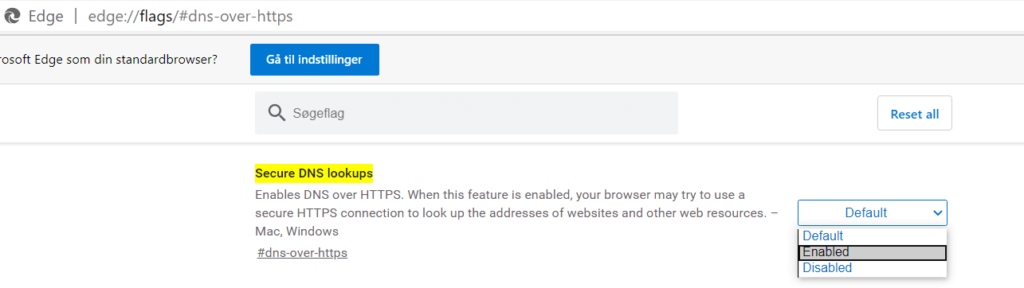Mange har måske ikke hørt om DoH (DNS over HTTPS), den nye sikkerheds indstilling i Chrome, Firefox, Edge og mange andre browser, der forhindrer din internetudbyder (Internet Service Provider) i at spionere på de websteder, du besøger.
Alle der har adgang til Internettet går via din internetudbyder (ISP). Når du besøger en hjemmeside opløser din ISP adressen til en IP-adresse før du får adgang til hjemmesiden. Derfor ved internetudbyderen hvilke hjemmesider du besøgere, og mange ISP’er handler med disse oplysninger, uden din viden.
Hvad DoH gør, er blot at kryptere IP-adressen, der identificere hver hjemmeside, og forhindrer derfor din ISP i at vide, hvilke hjemmeside du besøger.
Hvordan aktivere jeg DoH i Firefox
I menuen i øverste højre hjørne (de tre lodrette striber), klik på indstillinger (Options).

Rul ned til bunden, under netværks indstillinger, klik indstillinger (settings).
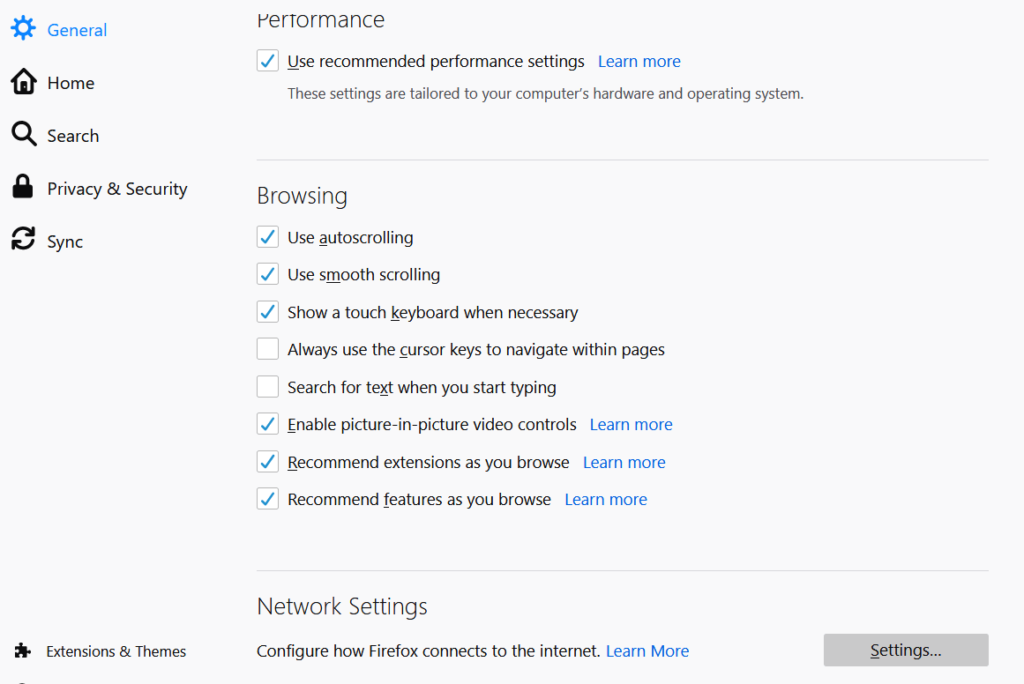
Rul ned til bunden, og aktiver DNS over HTTPS, klik OK, restart browseren.

Chrome
Åben Chrome og skriv i URL baren: chrome://flags/#dns-over-https Vælg aktiver (Enabled).
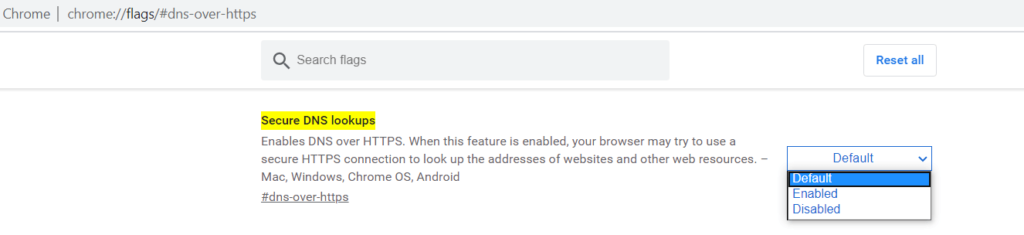
Microsoft Edge
Den nye Windows 10 Edge burger Chrominum, same engine som Chrome, så aktiveringen af DOH gøres på samme måde som i Chrome. Skriv i URL baren: edge://flags/#dns-over-https Vælg aktiver (Enabled).